Δημιουργήστε αντίγραφα ασφαλείας και επαναφέρετε εύκολα δεδομένα Android στον υπολογιστή σας.
Πώς να επαναφέρετε το πληκτρολόγιο της Samsung και να το επαναφέρετε στο κανονικό με ασφάλεια
 Ενημερώθηκε από Λίζα Οου / 01 Φεβρουαρίου 2021 09:20
Ενημερώθηκε από Λίζα Οου / 01 Φεβρουαρίου 2021 09:20Μπορείτε να επαναφέρετε τις ρυθμίσεις προεπιλογής της Samsung για να διορθώσετε μικρές δυσλειτουργίες και σφάλματα. Είναι ενοχλητικό το γεγονός ότι το πληκτρολόγιο της Samsung συνεχίζει να σταματάει ή να ανταποκρίνεται αργά. Πρέπει να υπάρχει κάποιο πρόβλημα με το πληκτρολόγιο της Samsung, ενώ δεν έχετε ιδέα γιατί είναι. Κατά τη διάρκεια αυτής της περιόδου, μπορείτε να επαναφέρετε τις ρυθμίσεις του πληκτρολογίου της Samsung για να απαλλαγείτε από τα ενοχλητικά ζητήματα.
Εάν θέλετε να καταργήσετε προτάσεις πρόβλεψης κειμένου σύμφωνα με το προηγούμενο ιστορικό πληκτρολόγησης, θα πρέπει να κάνετε κάτι άλλο αναμένουμε να επαναφέρετε το πληκτρολόγιο μόνο στη Samsung. Οποιοσδήποτε, μπορείτε να πάρετε το πληκτρολόγιο Samsung πίσω στο φυσιολογικό εδώ.
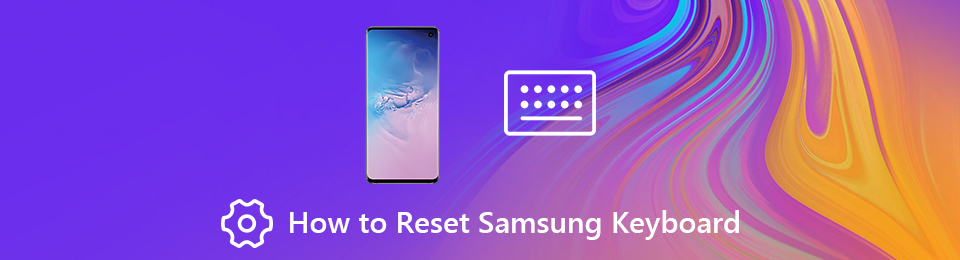

Λίστα οδηγών
1. Πώς να επαναφέρετε το πληκτρολόγιο Samsung
Μπορείτε να αλλάξετε τις ρυθμίσεις πληκτρολογίου Samsung για να ανανεώσετε το πληκτρολόγιο κατάψυξης. Όλες οι αποθηκευμένες λέξεις, φράσεις και προτιμήσεις σας είναι ασφαλείς. Τα προσωπικά σας δεδομένα εξακολουθούν να υπάρχουν στο τηλέφωνό σας Samsung. Έτσι, μπορείτε να επαναφέρετε το πληκτρολόγιο σε τηλέφωνο ή tablet της Samsung.
Βήμα 1Ενεργοποιήστε πρώτα το πληκτρολόγιο της Samsung. Για παράδειγμα, μπορείτε να ανοίξετε ένα νέο μήνυμα για να ενεργοποιήσετε το πληκτρολόγιο της Samsung.
Βήμα 1Αγγίξτε το γρανάζι ρυθμίσεις για να λάβετε τις ρυθμίσεις πληκτρολογίου της Samsung.
Βήμα 2Επιλέξτε Μέγεθος και διάταξη πληκτρολογίου από τη λίστα.
Βήμα 3Διαχείριση με Αριθμητικά πλήκτρα, Εναλλακτικοί χαρακτήρες και Μέγεθος πληκτρολογίου.
Βήμα 4Πατήστε Επαναφορά για να επαναφέρετε τις ρυθμίσεις πληκτρολογίου στη Samsung.
Βήμα 5Πατήστε Ολοκληρώθηκε για να επαναφέρετε το πληκτρολόγιο της Samsung στο κανονικό.
2. Τι άλλο μπορείτε να κάνετε για να διορθώσετε το πληκτρολόγιο Samsung Διατηρεί τη διακοπή
Η Δυστυχώς, το πληκτρολόγιο της Samsung σταμάτησε να λειτουργεί το σφάλμα είναι ενοχλητικό. Το πληκτρολόγιο της Samsung σταματά να λειτουργεί ή ανταποκρίνεται είναι αρκετά ενοχλητικό. Δεν μπορείτε να επεξεργαστείτε μηνύματα ηλεκτρονικού ταχυδρομείου, να στέλνετε μηνύματα, να λαμβάνετε σημειώσεις, να ορίζετε υπενθυμίσεις ή να χρησιμοποιείτε τη μηχανή αναζήτησης. Οι βασικές λειτουργίες του τηλεφώνου Samsung είναι άχρηστες. Επαναφορά του πληκτρολογίου της Samsung είναι χρήσιμη. Μπορείτε επίσης να λάβετε τα παρακάτω μέτρα για να διορθώσετε προβλήματα με το πληκτρολόγιο της Samsung.
Καθαρή μνήμη cache της Samsung Keyboard
Βήμα 1Ανοίξτε την εφαρμογή Ρυθμίσεις. Επιλέγω Αιτήσεις ακολουθούμενη από Διαχειριστής εφαρμογών.
Βήμα 2Αλλαγή σε Όλες οι εφαρμογές. Επιλέξτε Εμφάνιση εφαρμογών συστημάτων από την τριών σημείων Περισσότερες στην αναπτυσσόμενη λίστα στην επάνω δεξιά γωνία.
Βήμα 3Πατήστε Πληκτρολόγιο Samsung για να πάρει την Πληροφορίες εφαρμογής τμήμα.
Βήμα 4Επιλέξτε Αποθηκευτικός χώρος. Παρακέντηση Καθαρισμός δεδομένων και Clear Cache να επαναφέρετε το ιστορικό πληκτρολογίου της Samsung.
Σημείωση: Μπορείτε επίσης να διαγράψετε τα αρχεία cache και δεδομένων για την εφαρμογή Λεξικό για να διορθώσετε τα σφάλματα του πληκτρολογίου της Samsung ή να σταματήσετε τα σφάλματα.
Επανεκκίνηση του πληκτρολογίου Samsung
Βήμα 1Επιλέξτε Αιτήσεις από το ρυθμίσεις app.
Βήμα 2Πατήστε Διαχείριση εφαρμογών.
Βήμα 3Αγορά Όλα για πρόσβαση όχι μόνο στις εφαρμογές που έχετε λάβει, αλλά και στις ενσωματωμένες εφαρμογές της Samsung.
Βήμα 4Επιλέξτε Πληκτρολόγιο Samsung.
Βήμα 5Πατήστε Αναγκαστική διακοπή να εξαναγκάσετε να κλείσετε την εφαρμογή πληκτρολογίου Samsung.
Βήμα 6Ενεργοποιήστε το πληκτρολόγιο της SAMSUNG μερικά λεπτά αργότερα. Ελέγξτε εάν το πληκτρολόγιο μπορεί να λειτουργεί κανονικά στη Samsung.
Διαγραφή εξατομικευμένων προβλέψεων
Βήμα 1Εκτελέστε την εφαρμογή "Ρυθμίσεις" στη Samsung.
Βήμα 2Πατήστε Γενική διαχείριση > Γλώσσα και εισαγωγή > εικονικό πληκτρολόγιο > Πληκτρολόγιο Samsung > Επαναφορά ρυθμίσεων.
Βήμα 3Μπορείτε να πατήσετε Επαναφορά ρυθμίσεων πληκτρολογίου για να επαναφέρετε το πληκτρολόγιο της Samsung. Κατά τη διάρκεια αυτής της περιόδου, πρέπει να πατήσετε Διαγραφή εξατομικευμένων δεδομένων or Διαγράψτε εξατομικευμένες προβλέψεις για να επαναφέρετε τις προτάσεις πληκτρολογίου της Samsung.
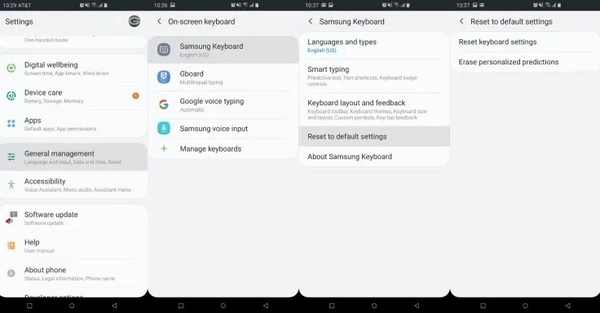
Επανεκκινήστε τη Samsung και εγκαταστήστε την τελευταία ενημερωμένη έκδοση λογισμικού
Μπορείτε να πατήσετε πατημένο το πλήκτρο Power στο τηλέφωνο ή το tablet της Samsung. Επιλέγω Επανεκκίνηση / Επανεκκίνηση για να επανεκκινήσετε τη Samsung και να διορθώσετε τη λειτουργία του πληκτρολογίου.
Η τελευταία ενημερωμένη έκδοση μπορεί να διορθώσει κάποια σφάλματα και σφάλματα που αντιμετωπίζετε αυτόματα. Συνεπώς, προχωρήστε στην εφαρμογή "Ρυθμίσεις". Επιλέγω Σχετικά με τη συσκευή ακολουθούμενη από Ενημέρωση λογισμικού/ Ενημέρωση συστήματος. Ελέγξτε και εγκαταστήστε την πιο πρόσφατη ενημέρωση συστήματος.
Χρησιμοποιήστε μια εφαρμογή πληκτρολογίου τρίτου μέρους στη Samsung
Αν το πληκτρολόγιο της Samsung παραμείνει για μεγάλο χρονικό διάστημα, μπορείτε να αντικαταστήσετε την ενσωματωμένη εφαρμογή πληκτρολογίου με το πληκτρολόγιο Google και άλλες εφαρμογές πληκτρολογίου τρίτου κατασκευαστή. Μπορείτε να ανοίξετε το Google Play Store για έλεγχο.
3. Δημιουργία αντιγράφων ασφαλείας της Samsung σας με ένα κλικ
Η πραγματοποίηση επαναφοράς εργοστασίου στη Samsung είναι η τελευταία και ισχυρή μέθοδος. Μπορείτε να διαγράψετε όλες τις προσωπικές ρυθμίσεις και τα αρχεία μόνιμα. Λοιπόν, αν δεν θέλετε να χάσετε τα πάντα, μπορείτε να τρέξετε Δημιουργία αντιγράφων ασφαλείας και επαναφορά FoneLab Android προς την δημιουργίας αντιγράφων ασφαλείας και επαναφοράς της Samsung με ένα κλικ. Όλες οι συσκευές Samsung που χρησιμοποιούν Android 2.3 και αργότερα υποστηρίζονται.
- Ευέλικτη δημιουργία αντιγράφων ασφαλείας και επαναφορά δεδομένων της Samsung στον υπολογιστή σας.
- Προβάλετε λεπτομερώς οποιοδήποτε αρχείο στο αντίγραφο ασφαλείας της Samsung.
- Οι τύποι δεδομένων που υποστηρίζονται περιλαμβάνουν επαφές, μηνύματα, αρχεία καταγραφής κλήσεων, γκαλερί, βίντεο, ηχητικά μηνύματα, έγγραφα και πολλά άλλα.
- Μην προκαλέσετε απώλεια δεδομένων ή αντικατάσταση ζητημάτων.
Δημιουργήστε αντίγραφα ασφαλείας και επαναφέρετε εύκολα δεδομένα Android στον υπολογιστή σας.
- Δημιουργήστε αντίγραφα ασφαλείας και επαναφέρετε εύκολα δεδομένα Android στον υπολογιστή σας.
- Προβάλετε λεπτομερώς τα δεδομένα πριν επαναφέρετε τα δεδομένα από τα αντίγραφα ασφαλείας.
- Δημιουργία αντιγράφων ασφαλείας και επαναφορά δεδομένων Android phone and SD card Επιλεκτικά.

Μπορείτε να επαναφέρετε τις ρυθμίσεις του πληκτρολογίου της Samsung και άλλες προτιμήσεις για να επαναφέρετε το πληκτρολόγιο στο κανονικό. Η εφαρμογή πληκτρολογίου Samsung που συντρίβει ή διατηρεί σφάλματα διακοπής μπορεί να προκληθεί από πολλούς λόγους, όπως η προσβολή από ιούς, το σφάλμα συστήματος και άλλα. Έτσι, είχατε καλύτερα backup δεδομένα της Samsung σε περίπτωση απώλειας δεδομένων.
Δημιουργήστε αντίγραφα ασφαλείας και επαναφέρετε εύκολα δεδομένα Android στον υπολογιστή σας.
- Δημιουργήστε αντίγραφα ασφαλείας και επαναφέρετε εύκολα δεδομένα Android στον υπολογιστή σας.
- Προβάλετε λεπτομερώς τα δεδομένα πριν επαναφέρετε τα δεδομένα από τα αντίγραφα ασφαλείας.
- Δημιουργία αντιγράφων ασφαλείας και επαναφορά δεδομένων Android phone and SD card Επιλεκτικά.
